Dein erster Stream will richtig vorbereitet sein, dazu gehört neben der Einrichtung deiner Streaming-Software, der Content- und Musikauswahl auch ein stimmiges Gesamtbild. Du hast vielleicht schon einen Stream Hintergrund, Alerts und deine Panels sind fertig eingerichtet. Viele Streamer vergessen aber das Twitch Offline Banner, das den Zuschauern gezeigt wird, wenn du gerade nicht online bist.
Wir haben vier Möglichkeiten für dich, wie du an ein tolles Design für dein Offline Banner kommst!
Wozu brauche ich ein Offline Banner?
Dein Offline Banner ist so etwas wie deine Visitenkarte, wenn Zuschauer auf deinen Kanal gehen, während du gerade nichts streamst. Es sollte zu deinem Kanal-Design und deinem Content passen und nicht zu überladen sein.
Du kannst hier prima auf deine Social-Media Kanäle verlinken oder deinen Streaming-Plan ankündigen. Es sollte optisch ansprechend sein, sodass sich neue Zuschauer einen hochwertigen Eindruck von dir und deinem Content bekommen.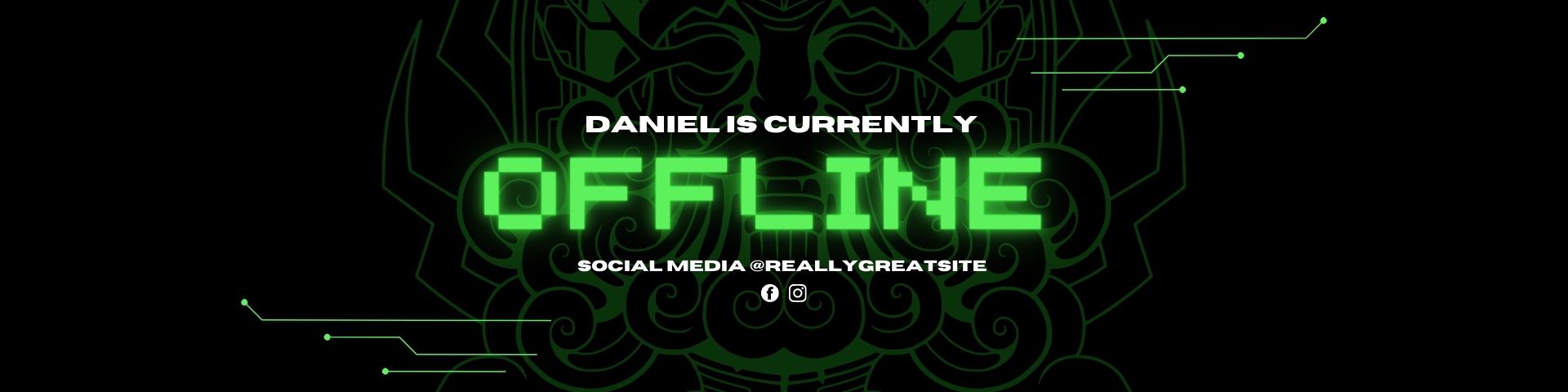
Du kochst gerne im Stream? Dann sollte dein Banner das ausdrücken. Oder du spielst nur Retro Spiele im Stream? Dann wäre ein hochmodernes Offline Banner das falsche Signal an potenzielle Zuschauer.
Wie komme ich an ein passendes Banner?
Dein Offline Banner sollte zum Rest deines Kanals passen und das gleiche Farbschema, die gleiche Schriftart und Logos verwenden wie dein Streaming Overlay.
Wir haben vier Möglichkeiten für dich, wie du an tolle Banner kommst!
1. Kostenlose Templates
Wie auch schon bei Stream-Overlays gibt es verschiedene Möglichkeiten, an kostenloses Bildmaterial zu kommen. Neben Plattformen wie unspalsh, Pixabay oder Pexels findest du auch Seiten, die auf Streaming Hintergründe spezialisiert sind.
Eine weitere Möglichkeit: Canva! Hier findest du neben Templates für Social Media Profile auch Vorlagen speziell für Twitch. Du kannst zwischen vielen verschiedenen Designs wählen und sie individuell für deinen Kanal anpassen.

Außerdem kannst du hier ebenfalls Animationen einfügen, die dein Offline Banner zu einem ganz besonderen Hingucker machen. Natürlich musst du hier ein bisschen Arbeit reingesteckten, aber das Ergebnis kann sich sehen lassen!
2. Kostenpflichtige Templates
Du hast keine Lust selbst Hand anzulegen? Auch das ist kein Problem. Auf Seiten wie Adobe Stock findest du eine große Auswahl an fertigen Overlays und Bannern. Aber auch bei Canva findest du neben den kostenlosen Angeboten auch kostenpflichtige Templates.
Achte hier darauf, dass dein Offline Banner zum Rest deines Layouts passt. Der Vorteil an Adobe Stock: Du erhältst meistens nicht nur ein Offline Banner, sondern auch gleich noch Alerts und ein Streaming Overlay im gleichen Stil.
3. Selbst erstellen
Du möchtest dein Offline Banner lieber selbst erstellen? Kein Problem! Du kannst GIFs, JPEGs und PNGs als Banner hochladen. Achte dabei auf eine Größe von 1920 x 480px, damit dein Werk auch auf größeren Bildschirmen gut aussieht.
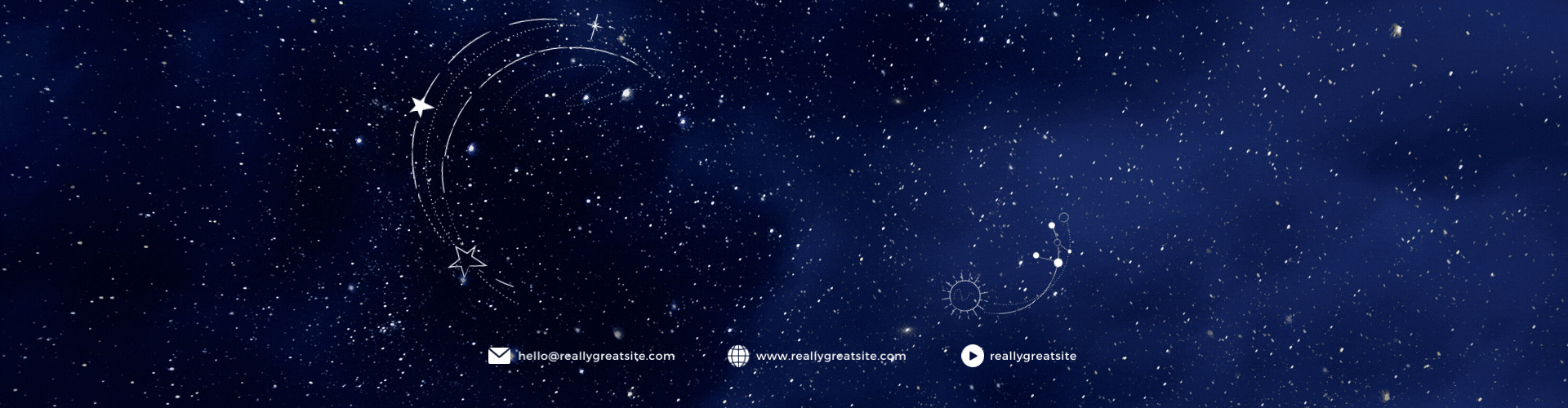
Offline Banner in Canva
Die maximale Dateigröße sollte maximal 10 MB betragen, sonst kannst du es nicht hochladen. Achte beim Export aus deinem Grafikdesignprogramm daher auf eine gute Balance zwischen Qualität und Dateigröße.
4. Künstler beauftragen
Dein Stream wächst oder das bisherige Angebot an Designs reicht dir nicht? Dann beauftrage doch einen Künstler deiner Wahl, um dir ganz individuelle und einzigartige Designs zu erstellen!
Auf Twitter, etsy, fiverr und weiteren Plattformen findest du bestimmt den richtigen Stil für deinen Stream. Und mit dem richtigen Künstler hast du auch direkt jemanden, der dir maßgeschneiderte Emotes erstellen kann. Oder wie wäre es mit saisonalen Overlays und Offline Bannern?
Wie lade ich mein Banner hoch?
Nun hast du dein fertiges Design, doch wie kannst du dein Offline Banner einstellen? Wie auf Twitch üblich, geht das Einrichten deines Banners ganz einfach. Folge dazu einfach den folgenden Schritten:
- Logge dich bei Twitch ein und klicke oben rechts auf deinen Twitch-Namen
- Wähle die Einstellungen und wähle links in der Seitenleiste „Kanal“
- Scrolle runter bis zu „Video-Player-Banner“ und klicke auf „Aktualisieren“
- Wähle deine Datei und lade dein Offline Banner hoch
Fazit
Von kostenlosen Bannern bis zu Sonderanfertigungen durch Künstler, hier ist für jedes Budget und jeden Anspruch etwas dabei. Das wichtigste noch einmal im Überblick:
- achte auf ein einheitliches Design
- Verlinke deine Social Media Kanäle
- dein Banner sollte deinen Content widerspiegeln
- weniger ist mehr, überlade dein Banner nicht
Und nun, viel Spaß mit deinem neuen Banner!


Unsere glasklare Passion: Wir möchten Streamer supporten, damit sie ihre Ziele erreichen können. Dabei unterstützn wir mit unserem über viele Jahre erworbenen Wissen, unserem beruflichen Bezug zur Streamingwelt, aber auch durch unsere Leidenschaft zum Gaming. Also, lass uns dich erfolgreich auf Twitch & Co. machen 🙂




